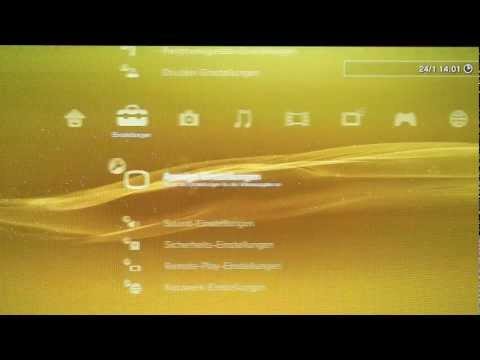
Inhalt
Wenn Sie Ihre Playstation 3 im Heimkino anschließen, können Sie Ihre Spiele am besten mit detailliertem und realistischem Klang genießen. Im Gegensatz zu Spielen mit älteren Systemen liefert die Playstation 3 sowohl 5.1- als auch 7.1-Surround-Sound. Um eine Verbindung herzustellen, müssen Sie nur den Typ ermitteln, der mit Ihrem Heimkino kompatibel ist.
Anweisungen

-
Suchen Sie nach einem verfügbaren Eingang auf Ihrem Heimkinogerät. Es kann ein spezielles Terminal für Videospiele vorhanden sein. Verwenden Sie andernfalls den Eintrag "Video" oder "Aux".
-
Sehen Sie, welche Verbindung Sie zur Verfügung haben. Wenn Sie ein 7.1-System (sieben Lautsprecher und einen Subwoofer) montieren möchten, benötigen Sie einen HDMI-Anschluss, da Sie als einziger die sieben Audiokanäle in Ihr Heimkino übertragen können. Zur Montage eines 5.1-Systems ist eine optische Verbindung erforderlich.
-
Bestimmen Sie Ihre Videoverbindung. Verwenden Sie für High Definition HDMI (beste Option) oder Komponentenvideo. Verwenden Sie für die Standardauflösung Composite-Video oder S-Video. Das Videokomponentenkabel eignet sich am besten für die Standardauflösung, aber nicht alle Geräte verfügen über diese Art von Eingang. Überprüfen Sie die auf Ihrem Gerät verfügbaren Eingabetypen.
-
Kaufen Sie die Audio- und Videokabel, die Sie in Schritt 2 und 3 ausgewählt haben. Wenn Sie HDMI für 7.1- und HD-Video verwenden möchten, erwerben Sie zwei Kabel dieses Typs. Die Playstation 3 wird mit einem Composite-Videokabel geliefert, die anderen werden jedoch separat verkauft. Sie können handelsübliche HDMI-Kabel kaufen, aber für andere Arten von Videoanschlüssen benötigen Sie ein "A V Multi Out" -Konvertierungskabel mit einem Ende, das in die Playstation und das andere mit dem gewünschten Videoeingang passt.
-
Verbinden Sie den digitalen Ausgang Ihres Playstaion 3 mit dem digitalen Audioeingang Ihres Heimkino-Geräts. Schalten Sie alle Anschlüsse ein.
-
Schließen Sie das Video an. Wenn Sie ein HDMI-Kabel für Audio verwendet haben und dieses auch für das Video verwenden möchten, verbinden Sie es mit dem Ausgang Ihrer Playstation und dem Eingang Ihres Fernsehgeräts. Verwenden Sie für andere Videoausgänge das AV-Multi-Out-Kabel: Das Komponentenkabel verwendet drei Kabel, deren Stecker unterschiedliche Farben haben, um die Installation zu erleichtern (weiß, gelb und rot).
Verbindungen herstellen
-
Schalten Sie Ihren Fernseher und den Kanal ein, den Sie für die Wiedergabe von Playstation 3 verwenden.
-
Schalten Sie die Playstation 3 ein und rufen Sie das Optionsmenü auf. Wählen Sie "Einstellungen" / "Soundeinstellungen" / "Audioausgabeeinstellungen" / "Audioausgabeeinstellungen".
-
Wählen Sie die Option, die den von Ihnen gewählten Verbindungstyp angibt (optisch, HDMI).
-
Wählen Sie das gewünschte Audioformat basierend auf dem verwendeten Verbindungstyp und der Anzahl der verwendeten Lautsprecher. Die Liste der unterstützten Formate wird angezeigt, sobald Sie den Verbindungstyp auswählen. Wenn Sie nicht sicher sind, was Sie tun, sehen Sie, welche Formate Ihr Gerät unterstützt, und wählen Sie eines davon aus.
-
Speichern Sie Ihre Einstellungen.
Die Versammlung
Hinweis
- Schalten Sie alle Geräte aus, bevor Sie die Kabel anschließen.
Was du brauchst
- Audiokabel (HDMI oder optisch)
- Videokabel (HDMI, Component, Composite)